¿Alguna vez se ha topado con el proceso unsecapp.exe en su computadora con Windows y se ha preguntado qué hace??
Puede que este no sea un nombre que le suene al usuario medio., pero juega un papel fundamental en el buen funcionamiento de su sistema operativo Windows. Sirviendo como columna vertebral para una comunicación segura y eficiente entre el software y los servidores remotos., unsecapp.exe es indispensable para que ciertas aplicaciones administren y monitoreen sistemas de manera efectiva. A través de este artículo, Analizaremos la importancia de este componente menos conocido pero crítico., descubre si es un amigo o enemigo de tu sistema, y como puedes gestionar, autenticar, y proteja su PC del posible uso indebido de unsecapp.exe.
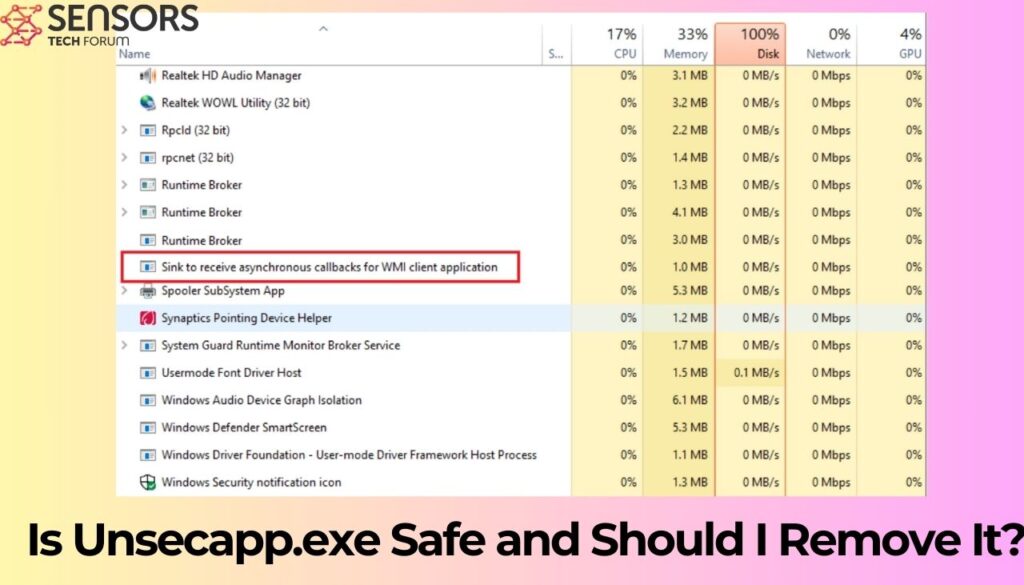
Detalles rápidos de Unsecapp.exe
| Nombre | Unsecapp.exe |
| Escribe | Proceso legítimo de Windows que puede ser imitado por el malware |
| Tiempo de eliminación | Alrededor 15 Minutos para escanear el sistema y detectar cualquier amenaza. |
| Herramienta de eliminación |
Ver si su sistema ha sido afectado por malware
Descargar
Herramienta de eliminación de software malintencionado
|
¿Qué es Unsecapp.exe en Windows??
Este archivo ejecutable significa “Fregadero universal para recibir devoluciones de llamadas de aplicaciones.” En términos más simples, sus un proceso de sistema legítimo integral al Instrumental de administración de Windows (WMI) infraestructura, facilitar la comunicación entre su computadora y servidores remotos.
¿Por qué esto le importa al usuario promedio?? Bueno, cuando ciertas aplicaciones en su PC necesitan enviar o recibir información hacia o desde una fuente externa a través de Internet, Unsecapp.exe entra en acción. Actúa como conducto para estas comunicaciones., Garantizar que el intercambio de información pueda realizarse de forma segura y eficiente.. Este proceso es especialmente vital para los servicios de Windows y aplicaciones de terceros que dependen de WMI para administrar y monitorear sistemas..
¿Cuál es el propósito de Unsecapp.exe??
WMI es una característica de Windows que permite la administración del sistema y de la red.. Proporciona un enfoque estandarizado para que el software solicite y comparta datos sobre el estado del sistema., hardware, y más. ¿Dónde encaja Unsecapp.exe en esto?? Tiene la tarea de manejar el “llamar de vuelta” respuesta” es decir, los datos enviados desde una consulta WMI.
Esto puede parecer complejo, pero aquí hay una manera más sencilla de decirlo: Imagine que está utilizando una herramienta de diagnóstico para comprobar el estado de su PC.. La herramienta envía una solicitud de información. (“¿Cuánto espacio en disco hay disponible??”), y su sistema utiliza Unsecapp.exe para recuperar y transmitir esta información a la herramienta. Es un proceso detrás de escena que es esencial para que una amplia gama de aplicaciones funcione correctamente., desde herramientas de monitoreo del sistema hasta instaladores de software que necesitan verificar la compatibilidad y la configuración de su sistema.
Sin Unsecapp.exe, estas aplicaciones tendrían dificultades para comunicarse eficazmente con su sistema, lo que lleva a una computadora con menos capacidad de respuesta y potencialmente menos segura. Es un testimonio de la naturaleza interconectada de los sistemas operativos modernos., donde los procesos funcionan en armonía para gestionar y transmitir información de manera eficiente.
Para la mayoría de los usuarios, Unsecapp.exe pasa desapercibido. Es un proceso del sistema que no consume recursos significativos ni requiere una gestión activa.. Sin embargo, para aquellos profundamente interesados en las operaciones de su sistema o en la resolución de problemas específicos, es una pieza necesaria del ecosistema de Windows, Garantizar silenciosamente que las aplicaciones puedan comunicarse y funcionar según lo previsto..
¿Es Unsecapp.exe una amenaza para su computadora??
Ante todo, unsecapp.exe sirve como un archivo de sistema legítimo y esencial, desempeñando un papel fundamental a la hora de facilitar la comunicación entre el software y el Instrumental de gestión de Windows (WMI) Servicio. Este proceso garantiza que su computadora pueda ejecutar de manera eficiente aplicaciones de software que requieren intercambio de datos con los servicios de administración subyacentes del sistema operativo..
Sin embargo, La ambigüedad que rodea a unsecapp.exe puede generar preocupaciones sobre su legitimidad y seguridad.. Es fundamental reconocer que, si bien el archivo unsecapp.exe original es seguro y vital para las operaciones del sistema, Los programas maliciosos pueden disfrazarse usando nombres iguales o similares para evadir la detección.. Por lo tanto, la presencia de unsecapp.exe en su sistema no es inherentemente una amenaza, pero merece un escrutinio para confirmar su autenticidad y garantizar que no haya sido comprometido por malware..
Cómo verificar la autenticidad de Unsecapp.exe
Garantizar la autenticidad de unsecapp.exe en su computadora implica algunos pasos sencillos que cualquiera puede seguir. A continuación le mostramos cómo puede verificar si el proceso unsecapp.exe que se ejecuta en su sistema es genuino y no es un malware ingeniosamente disfrazado.:
- Verifique la ubicación del archivo: El verdadero archivo unsecapp.exe se encuentra en la carpeta System32, específicamente dentro de C:\WindowsSystem32wbem. Usando el Explorador de archivos, navegue hasta esta ubicación y verifique la presencia de unsecapp.exe. Si descubre el archivo ubicado en otro lugar, puede ser un impostor.
- Examinar el tamaño del archivo: El archivo unsecapp.exe original normalmente tiene un tamaño de archivo modesto., alrededor 24 KB. Un tamaño de archivo significativamente mayor podría indicar un archivo malicioso disfrazado de unsecapp.exe.
- Utilice software de seguridad: Realizar un escaneo con un software de seguridad confiable puede ayudar a identificar si el archivo unsecapp.exe es genuino o una amenaza.. En contextos donde se sospecha la presencia de malware, SpyHunter Sirve como una herramienta eficiente para detectar y mitigar amenazas., garantizar que cualquier malware disfrazado de unsecapp.exe se identifique y elimine rápidamente.
- Monitorear el uso de recursos del sistema: Si bien unsecapp.exe no suele consumir recursos sustanciales del sistema, niveles inusuales de uso de CPU o RAM por parte de este proceso podrían indicar un archivo comprometido. Monitorear el desempeño a través del Administrador de tareas puede proporcionar pistas sobre la legitimidad del proceso..
Verificar la autenticidad de unincapac.exe no se trata solo de garantizar que el archivo no sea malicioso; se trata de salvaguardar el buen funcionamiento de las capacidades de comunicación de su sistema. Siguiendo los pasos descritos anteriormente, Puede determinar con confianza la naturaleza de unsecapp.exe en su PC y tomar las medidas adecuadas si es necesario.. Recuerda, en caso de duda, ejecutar un análisis completo con una herramienta como SpyHunter puede ayudar a aclarar si es necesario tomar alguna medida de seguridad.
El impacto de Unsecapp.exe en el rendimiento del sistema
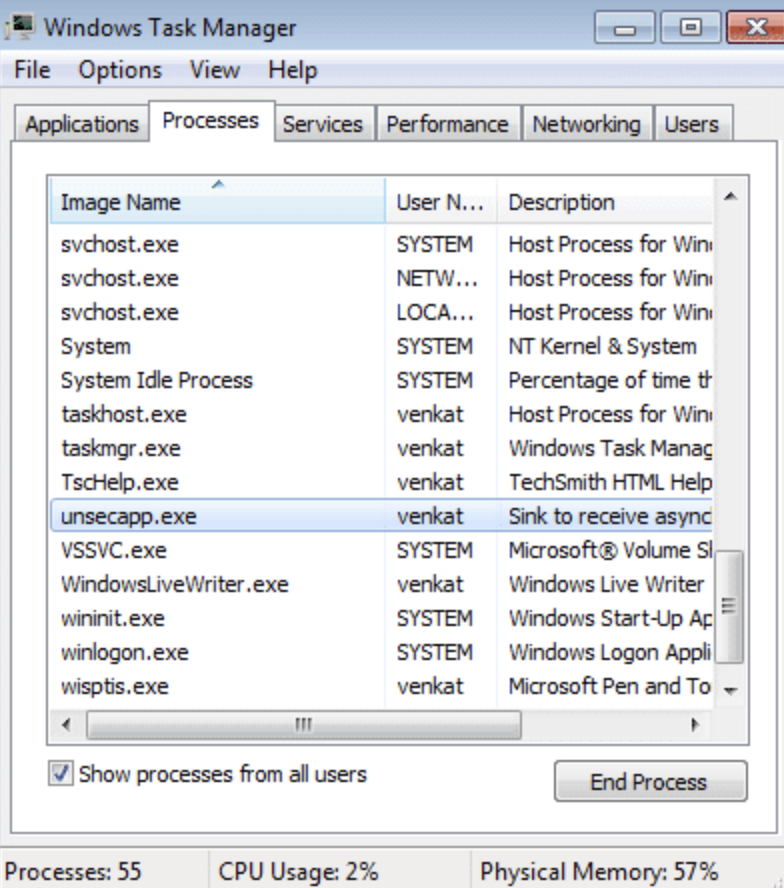
Unsecapp.exe, un actor clave para garantizar una comunicación fluida entre su sistema y diversas aplicaciones, Puede que no siempre pase tan desapercibido en sus operaciones como cabría esperar.. Si bien está diseñado para facilitar las operaciones de secuencias de comandos esenciales requeridas por el Instrumental de administración de Windows (WMI) estructura, en algunos casos raros, puede virar hacia territorio intensivo en recursos. Aquí, Nos sumergimos en cómo Unsecapp.exe interactúa con los recursos del sistema y lo que eso significa para el rendimiento de su computadora..
¿Unsecapp.exe provoca un uso elevado de la CPU??
Instancias de alto uso de CPU atribuidos a Unsecapp.exe no son típicos, pero no del todo inauditos. Estos escenarios a menudo surgen no debido a una falla dentro del propio Unsecapp.exe sino a las interacciones que tiene con aplicaciones o scripts de terceros que exigen muchos recursos del sistema.. Cuando Unsecapp.exe se convierte en un puente para operaciones tan exigentes, el consiguiente alto uso de CPU o RAM se refleja más en las demandas que se realizan a través de él que en el proceso en sí.. Comprender esto es crucial para diagnosticar problemas de rendimiento con precisión y buscar soluciones adecuadas..
Comprensión de Unsecapp.exe y los recursos del sistema
Por sí mismo, Unsecapp.exe está diseñado para ser liviano y discreto. Sin embargo, el panorama cambia al considerar la variedad de tareas que facilita. Desde simples operaciones de script hasta complejas interacciones de aplicaciones que requieren privilegios de administrador, Unsecapp.exe puede verse más como un conducto o facilitador que como un contribuyente directo a la carga del sistema.. Vale la pena señalar que los problemas generalmente surgen de un repositorio WMI dañado, en el que Unsecapp.exe depende en gran medida, o de malware que se hace pasar por el proceso o se apropia de él.
Para aquellos que enfrentan problemas con Unsecapp.exe, Se pueden tomar algunas medidas para mitigar estos problemas.. Comience escaneando su sistema en busca de malware, apuntar específicamente a amenazas esquivas que pueden disfrazarse dentro de procesos legítimos. SpyHunter puede ser un valioso aliado en esta búsqueda, ofreciendo capacidades de escaneo avanzadas diseñadas para erradicar y neutralizar dichas amenazas. Siguiendo esto, Es recomendable examinar el repositorio de WMI en busca de inconsistencias o corrupción.. Esto se puede lograr mediante el uso de utilidades de diagnóstico específicamente dirigidas a evaluar y reparar componentes WMI.. Adicionalmente, reiniciar el servicio WMI a veces puede restablecer el estado de las cosas, abordar los problemas de rendimiento derivados de su disfunción.
Comprender el papel y el comportamiento de Unsecapp.exe en su sistema es fundamental. Reconocer su importancia y garantizar su integridad no solo ayuda a mantener el rendimiento del sistema sino también a proteger contra posibles amenazas a la seguridad.. En caso de duda, un análisis exhaustivo en busca de malware y una revisión de la configuración WMI de su PC a menudo pueden iluminar y rectificar los problemas subyacentes sin necesidad de intervención profesional.. Recuerda, Mantener su sistema seguro y funcionando bien a menudo implica un enfoque proactivo para monitorear y mantener componentes críticos como Unsecapp.exe..
Cómo solucionar problemas de Unsecapp.exe
Comprender cómo gestionar los problemas con unsecapp.exe puede ser crucial para mantener el rendimiento óptimo de su sistema operativo Windows.. Este archivo ejecutable, aunque no es muy conocido, juega un papel esencial en el trasfondo de las operaciones de su sistema. Exploremos problemas comunes y soluciones para mantener su computadora funcionando sin problemas..
Problemas comunes asociados con Unsecapp.exe
Aunque unsecapp.exe es un componente legítimo del sistema Windows, a veces puede causar problemas inesperados. Los usuarios pueden observar un uso inusualmente alto de CPU o RAM, que puede ralentizar la computadora. Esta situación a menudo surge no debido a una falla dentro del propio unsecapp.exe sino debido a que aplicaciones de terceros lo aprovechan ampliamente.. Además, discrepancias en el Instrumental de administración de Windows (WMI) puede conducir a problemas similares, lo que requiere una verificación y reparación del repositorio WMI.
Soluciones para el alto uso de recursos de Unsecapp.exe
- Escaneo de malware: Antes de profundizar en soluciones más complejas, es fundamental descartar la presencia de malware. El malware disfrazado de procesos legítimos del sistema como unsecapp.exe puede consumir grandes recursos. Ejecutar un análisis completo de malware con software de seguridad acreditado, como SpyHunter, puede ayudar a garantizar que el uso elevado no se deba a software malicioso.
- Comprobando el repositorio WMI: Para problemas relacionados con el repositorio WMI, El uso de la utilidad de diagnóstico WMI puede ayudar a identificar y corregir errores o corrupción dentro del WMI., lo que podría estar causando que unsecapp.exe se comporte de manera irregular.
- Reinicie el servicio WMI: Otra medida eficaz es reiniciar el servicio WMI.. Esto se puede hacer a través de la consola de Servicios que se encuentra dentro de las Herramientas administrativas en el Panel de control.. Haga clic derecho en el servicio Instrumental de administración de Windows y seleccione reiniciar. Esto puede resolver problemas actualizando el servicio WMI sin afectar sus datos o la estabilidad del sistema..
- Arranque limpio: Realizar un arranque limpio usando msconfig Deshabilitar programas y servicios de inicio innecesarios también puede ayudar a identificar la causa del alto uso de recursos.. Si el problema se resuelve después de un inicio limpio, Habilitar servicios y programas uno por uno puede ayudar a identificar al culpable..
- Comprobador de archivos de sistema (SFC) y DISM: Usando el Comprobador de archivos del sistema escribiendo sfc / scannow en el símbolo del sistema puede reparar archivos del sistema dañados o faltantes. Si el SFC no encuentra violaciones de integridad o los problemas persisten, la herramienta de administración y servicio de imágenes de implementación (DISM) se puede utilizar para reparar la imagen del sistema de Windows, potencialmente resolver problemas subyacentes que causan un alto uso de recursos por parte de unsecapp.exe.
Abordando metódicamente el alto uso de recursos de unsecapp.exe, Puedes identificar y resolver las causas subyacentes., Garantizar que su sistema siga siendo eficiente y receptivo.. Si el problema radica en la interferencia de malware o en configuraciones incorrectas del sistema, Tomar las medidas necesarias para diagnosticar y solucionar estos problemas puede mejorar el rendimiento y la longevidad de su computadora..
Protegiendo su PC del mal uso de Unsecapp.exe
Unsecapp.exe, un componente central del Instrumental de administración de Windows (WMI), es esencial para el buen funcionamiento de su PC. Sin embargo, su imitación por parte de software malicioso plantea un riesgo importante. Identificar y neutralizar archivos falsos unsecapp.exe son pasos cruciales para salvaguardar la funcionalidad de su computadora y sus datos personales.. Aquí hay varias medidas de seguridad que puede implementar:
- Escaneos regulares del sistema: Utilice herramientas antivirus o antimalware de buena reputación para realizar análisis frecuentes. Estas herramientas ayudan a detectar y eliminar cualquier software malicioso que se haga pasar por procesos legítimos del sistema..
- Actualizar regularmente: Mantener actualizado tu sistema operativo y aplicaciones es vital. Los parches y actualizaciones suelen incluir mejoras de seguridad para frustrar los intentos de malware..
- Mantente informado: El conocimiento de las últimas técnicas de malware puede mejorar significativamente su postura defensiva.. Comprender cómo se disfraza el software malicioso puede ayudarle a reconocer amenazas potenciales de forma más eficaz.
- Limitar privilegio: Operar su sistema con cuentas con privilegios mínimos puede evitar que muchos tipos de malware obtengan los permisos que necesitan para causar daño..
- habilitar firewall: Un firewall robusto puede bloquear el acceso no autorizado a su computadora, protección contra malware que intenta comunicarse a través de la red.
Seguir estos pasos puede reducir en gran medida el riesgo que representan los archivos falsos unsecapp.exe y otras formas de malware., Garantizar la integridad y seguridad de sus datos personales y del sistema..
Medidas de seguridad para contrarrestar archivos falsos Unsecapp.exe
Proteger su PC de archivos falsos unsecapp.exe implica una combinación de vigilancia, conocimiento, y las herramientas adecuadas. He aquí un enfoque más centrado:
- Verificación: Confirme la legitimidad del proceso unsecapp.exe en el Administrador de tareas. El proceso genuino debe ubicarse en el C:\WindowsSystem32wbem directorio. Sospeche de cualquier instancia que se ejecute desde diferentes ubicaciones.
- Software de seguridad: Emplee una solución antimalware poderosa y confiable para detectar y neutralizar amenazas automáticamente. Asegúrese de que esté siempre actualizado para combatir el malware más reciente.
- Configuraciones seguras: Ajuste la configuración de su sistema y navegador para mejorar la seguridad. Por ejemplo, Deshabilitar la ejecución de scripts y usar un bloqueador de anuncios puede evitar muchos exploits..
- Vigilancia de correo electrónico: Tenga cuidado con los archivos adjuntos y enlaces de correo electrónico, una vía común para la distribución de malware. Verifique la fuente antes de interactuar con cualquier contenido potencialmente dañino.
Estas medidas forman una estrategia de defensa integral contra el software malicioso., incluidos archivos engañosos unsecapp.exe, salvaguardar la salud de su sistema y su privacidad.
Por qué SpyHunter es esencial para detectar y eliminar Unsecapp.exe malicioso
SpyHunter se destaca como una herramienta esencial para detectar y eliminar versiones maliciosas de unsecapp.exe debido a su sofisticada tecnología de escaneo y una base de datos de malware constantemente actualizada.. Sus capacidades lo convierten en un activo invaluable.:
- Detección avanzada: SpyHunter utiliza algoritmos de escaneo avanzados para identificar incluso el malware más sigiloso, incluidos aquellos que pretenden ser unsecapp.exe.
- Base de datos de amenazas actualizada: Con una base de datos amplia y frecuentemente actualizada, SpyHunter puede reconocer inmediatamente las últimas amenazas de malware, ofreciendo una protección robusta.
- Interfaz amigable: Está diseñado para usuarios de todos los niveles., haciéndolo accesible para el uso diario para garantizar la seguridad integral del sistema.
- Eliminación personalizada: SpyHunter va más allá de la identificación, Proporcionar soluciones de eliminación personalizadas para cada amenaza identificada., garantizar la erradicación completa del software malicioso.
Incorporando SpyHunter a su estrategia de ciberseguridad, se beneficia de una protección superior contra entidades maliciosas que intentan disfrazarse dentro de su sistema. Este enfoque proactivo es crucial para mantener la integridad y seguridad de su computadora frente a las amenazas muy reales que plantea el malware..
Confundir Unsecapp.exe con malware: Lo que necesitas saber
Comprender qué hace que Unsecapp.exe sea una parte legítima de su sistema operativo Windows en lugar de una amenaza maliciosa es crucial para garantizar la seguridad de su computadora.. Unsecapp.exe, significa Universal Sink para recibir devoluciones de llamadas de aplicaciones, juega un papel esencial para facilitar la comunicación entre su computadora y otras aplicaciones, específicamente en el contexto del Instrumental de administración de Windows (WMI) estructura. Reconocer el proceso legítimo Unsecapp.exe implica saber dónde está ubicado y qué hace., lo que ayuda a evitar alarmas innecesarias o la eliminación errónea de este componente crítico del sistema..
Diferencias clave entre los procesos Unsecapp.exe legítimos y no autorizados
Identificar si el proceso Unsecapp.exe que se ejecuta en su computadora es genuino o una pieza de malware inteligentemente disfrazada implica prestar atención a varios signos reveladores.. Esto es lo que debe buscar:
- Ubicación: El archivo Unsectab.exe real siempre se encuentra en la carpeta C.:\Directorio WindowsSystem32. Si encuentra un archivo con el mismo nombre almacenado en otro lugar, probablemente no sea confiable.
- Tamaño del archivo: El archivo Unsecapp.exe genuino es relativamente pequeño, alrededor 24 KB. Las variantes con tamaños de archivo significativamente diferentes podrían ser maliciosas.
- Comportamiento del sistema: Mientras Unsecapp.exe se ejecuta silenciosamente en segundo plano, El malware disfrazado con el mismo nombre puede provocar ralentizaciones notables en el sistema., anuncios de display, o provocar comportamientos inesperados.
- Verificación: Puede verificar la legitimidad del archivo Unsecapp.exe comprobando su firma digital. Un archivo legítimo debe estar firmado por Microsoft.
- Alertas de software de seguridad: Utilice software de seguridad confiable para buscar amenazas potenciales. Si su antivirus marca Unsecapp.exe sin ninguna de las discrepancias anteriores, Considérelo un falso positivo solo después de haber verificado la ubicación del archivo., tamaño, y firma.
En situaciones en las que no está seguro de la legitimidad de Unsecapp.exe o de cualquier archivo del sistema, el mejor curso de acción es realizar un escaneo con un software de seguridad confiable. SpyHunter proporciona una solución sólida para detectar y eliminar software malicioso, garantizar que su computadora permanezca segura contra impostores y amenazas genuinas por igual. Manteniéndose informado sobre qué buscar y utilizando herramientas de seguridad integrales., puede proteger su sistema de los riesgos asociados con el malware disfrazado.
¿Se puede eliminar Unsecapp.exe de forma segura??
Unsecapp.exe es una parte integral del sistema operativo Windows, Tratando específicamente con el Instrumental de administración de Windows. (WMI) subsistema. Este proceso facilita la comunicación entre el software y el sistema operativo.. Dado que es un componente crítico para que varias aplicaciones funcionen correctamente, incluidos programas de seguridad y herramientas de gestión del sistema, No se recomienda eliminar o deshabilitar Unsecapp.exe y puede provocar inestabilidad del sistema o mal funcionamiento de ciertos programas de software..
En lugar de eliminación, si tiene dudas sobre la autenticidad del archivo Unsecapp.exe en su sistema, verificar su ubicación y firma del archivo es un paso inteligente. El Unsecapp.exe genuino se encuentra en la carpeta C.:\Carpeta Windows System32. Debería surgir sospecha si encuentra el archivo en otro lugar de su computadora..
Cómo actualizar Unsecapp.exe sin comprometer la seguridad?
Dado que Unsecapp.exe es parte del sistema operativo Windows, se actualiza a través de Windows Update. Para mantener Unsecapp.exe y su sistema seguros, busque e instale regularmente actualizaciones de Windows. Esto incluye actualizaciones de seguridad., actualizaciones de funciones, y correcciones de errores de software, que puede mejorar la estabilidad y seguridad de su sistema. Sigue estos pasos:
- Abra Configuración a través del menú Inicio o presionando la tecla Windows + YO.
- Haga clic en Actualizaciones & Seguridad.
- Haga clic en Actualización de Windows.
- Si hay actualizaciones disponibles, haga clic en Descargar e instalar.
Manteniendo su sistema actualizado, no sólo se asegura de que Unsecapp.exe sea la última versión, sino que también protege su computadora de vulnerabilidades que podrían ser explotadas por malware.
Señales de que su Unsecapp.exe podría ser un virus
Si bien Unsecapp.exe en sí es un archivo de Windows seguro y legítimo, El malware puede disfrazarse con el mismo nombre o uno similar para evitar ser detectado.. Aquí hay algunas señales de que el archivo Unsecapp.exe en su sistema podría ser en realidad un virus:
- Ubicación inusual: El Unsecapp.exe real reside en el directorio System32. Si lo encuentras en otra carpeta, especialmente uno que no esté relacionado con los archivos del sistema de Windows, es una bandera roja.
- Alto uso de recursos del sistema: Procesos legítimos de Windows, incluyendo Unsecapp.exe, no debería causar CPU alta, RAM, o uso del disco en condiciones normales. Si nota un consumo inusual de recursos, podría indicar una versión maliciosa del archivo.
- Múltiples instancias: Varias instancias de Unsecapp.exe ejecutándose simultáneamente pueden ser sospechosas, especialmente si están en diferentes lugares.
- Comportamiento extraño: Si su computadora comienza a comportarse de manera extraña, como exhibir un rendimiento lento, estrellarse, o mostrar anuncios inesperados, puede haber malware haciéndose pasar por un proceso legítimo como Unsecapp.exe.
Si encuentra alguno de estos signos, Es crucial escanear su computadora con un software de seguridad confiable.. En este contexto, SpyHunter es una excelente opción para detectar y eliminar malware que pueda pretender ser Unsecapp.exe. Un análisis exhaustivo ayudará a identificar y eliminar cualquier amenaza., Garantizar la seguridad y funcionalidad de su computadora..
Preparation before removing Unsecapp.exe.
Antes de iniciar el proceso de eliminación real, se recomienda que usted hace los siguientes pasos de preparación.
- Asegúrate de que tienes estas instrucciones siempre abierto y delante de sus ojos.
- Hacer una copia de seguridad de todos sus archivos, aunque pudieran ser dañados. Debe hacer una copia de seguridad de sus datos con una solución de copia de nube y asegurar sus archivos contra cualquier tipo de pérdida, incluso de las amenazas más graves.
- Ser paciente ya que esto podría tomar un tiempo.
- Escanear en busca de malware
- Arreglar registros
- Eliminar archivos de virus
Paso 1: Scan for Unsecapp.exe with SpyHunter Anti-Malware Tool



Paso 2: Limpiar los registros, created by Unsecapp.exe on your computer.
Los registros normalmente dirigidos de máquinas Windows son los siguientes:
- HKEY_LOCAL_MACHINE Software Microsoft Windows CurrentVersion Run
- HKEY_CURRENT_USER Software Microsoft Windows CurrentVersion Run
- HKEY_LOCAL_MACHINE Software Microsoft Windows CurrentVersion RunOnce
- HKEY_CURRENT_USER Software Microsoft Windows CurrentVersion RunOnce
Puede acceder a ellos abriendo el editor del registro de Windows y eliminar cualquier valor, created by Unsecapp.exe there. Esto puede ocurrir siguiendo los pasos debajo:


 Propina: Para encontrar un valor creado por virus, usted puede hacer clic derecho sobre él y haga clic "Modificar" para ver qué archivo que está configurado para ejecutarse. Si esta es la ubicación del archivo de virus, quitar el valor.
Propina: Para encontrar un valor creado por virus, usted puede hacer clic derecho sobre él y haga clic "Modificar" para ver qué archivo que está configurado para ejecutarse. Si esta es la ubicación del archivo de virus, quitar el valor.Paso 3: Find virus files created by Unsecapp.exe on your PC.
1.Para Windows 8, 8.1 y 10.
Para más nuevos sistemas operativos Windows
1: En su teclado de prensa + R y escribe explorer.exe en el Carrera cuadro de texto y haga clic en el OK botón.

2: Haga clic en su PC en la barra de acceso rápido. Esto suele ser un icono con un monitor y su nombre es ya sea "Mi computadora", "Mi PC" o "Este PC" o lo que sea que usted ha nombrado.

3: Navegue hasta el cuadro de búsqueda en la esquina superior derecha de la pantalla de su PC y escriba "FileExtension:" y después de lo cual escriba la extensión de archivo. Si usted está buscando para ejecutables maliciosos, Un ejemplo puede ser "FileExtension:exe". Después de hacer eso, dejar un espacio y escriba el nombre del archivo que cree que el malware ha creado. Aquí es cómo puede aparecer si se ha encontrado el archivo:

N.B. We recommend to wait for the green loading bar in the navigation box to fill up in case the PC is looking for the file and hasn't found it yet.
2.Para Windows XP, Vista, y 7.
Para más viejos sistemas operativos Windows
En los sistemas operativos Windows más antiguos, el enfoque convencional debería ser el efectivo:
1: Haga clic en el Menu de inicio icono (por lo general en su parte inferior izquierda) y luego elegir el Búsqueda preferencia.

2: Después de que aparezca la ventana de búsqueda, escoger Más opciones avanzadas Del cuadro de asistente de búsqueda. Otra forma es haciendo clic en Todos los archivos y carpetas.

3: Después de ese tipo el nombre del archivo que está buscando y haga clic en el botón Buscar. Esto puede llevar algún tiempo después del cual aparecerán resultados. Si usted ha encontrado el archivo malicioso, usted puede copiar o abrir por su ubicación botón derecho del ratón en eso.
Ahora usted debería ser capaz de descubrir cualquier archivo en Windows, siempre y cuando se encuentra en su disco duro y no se oculta a través de un software especial.
Unsecapp.exe FAQ
What Does Unsecapp.exe Trojan Do?
The Unsecapp.exe Trojan es un programa informático malicioso diseñado para interrumpir, dañar, u obtener acceso no autorizado a un sistema informático. Se puede utilizar para robar datos confidenciales., obtener el control de un sistema, o lanzar otras actividades maliciosas.
¿Pueden los troyanos robar contraseñas??
Sí, Troyanos, like Unsecapp.exe, puede robar contraseñas. Estos programas maliciosos are designed to gain access to a user's computer, espiar a las víctimas y robar información confidencial como datos bancarios y contraseñas.
Can Unsecapp.exe Trojan Hide Itself?
Sí, puede. Un troyano puede usar varias técnicas para enmascararse, incluyendo rootkits, cifrado, y ofuscación, para esconderse de los escáneres de seguridad y evadir la detección.
¿Se puede eliminar un troyano restableciendo los valores de fábrica??
Sí, un troyano se puede eliminar restableciendo los valores de fábrica de su dispositivo. Esto se debe a que restaurará el dispositivo a su estado original., eliminando cualquier software malicioso que pueda haber sido instalado. Tenga en cuenta que hay troyanos más sofisticados que dejan puertas traseras y vuelven a infectar incluso después de un restablecimiento de fábrica..
Can Unsecapp.exe Trojan Infect WiFi?
Sí, es posible que un troyano infecte redes WiFi. Cuando un usuario se conecta a la red infectada, el troyano puede propagarse a otros dispositivos conectados y puede acceder a información confidencial en la red.
¿Se pueden eliminar los troyanos??
Sí, Los troyanos se pueden eliminar. Esto generalmente se hace ejecutando un poderoso programa antivirus o antimalware que está diseñado para detectar y eliminar archivos maliciosos.. En algunos casos, también puede ser necesaria la eliminación manual del troyano.
¿Pueden los troyanos robar archivos??
Sí, Los troyanos pueden robar archivos si están instalados en una computadora. Esto se hace permitiendo que el autor de malware o usuario para obtener acceso a la computadora y luego robar los archivos almacenados en ella.
¿Qué antimalware puede eliminar troyanos??
Programas anti-malware como SpyHunter son capaces de buscar y eliminar troyanos de su computadora. Es importante mantener su anti-malware actualizado y escanear regularmente su sistema en busca de cualquier software malicioso..
¿Pueden los troyanos infectar USB??
Sí, Los troyanos pueden infectar USB dispositivos. Troyanos USB normalmente se propaga a través de archivos maliciosos descargados de Internet o compartidos por correo electrónico, allowing the hacker to gain access to a user's confidential data.
About the Unsecapp.exe Research
El contenido que publicamos en SensorsTechForum.com, this Unsecapp.exe how-to removal guide included, es el resultado de una extensa investigación, trabajo duro y la dedicación de nuestro equipo para ayudarlo a eliminar el problema específico de los troyanos.
How did we conduct the research on Unsecapp.exe?
Tenga en cuenta que nuestra investigación se basa en una investigación independiente. Estamos en contacto con investigadores de seguridad independientes, gracias a lo cual recibimos actualizaciones diarias sobre las últimas definiciones de malware, incluidos los diversos tipos de troyanos (puerta trasera, downloader, Infostealer, rescate, etc)
Además, the research behind the Unsecapp.exe threat is backed with VirusTotal.
Para comprender mejor la amenaza que representan los troyanos, Consulte los siguientes artículos que proporcionan detalles informados..


